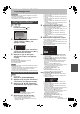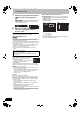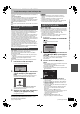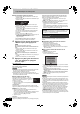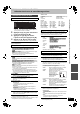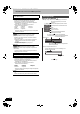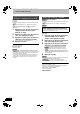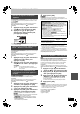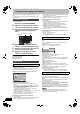Operating Instructions
51
RQT9202
Copie d’images fixes
[HDD] [RAM] [USB]
≥Vous ne pouvez pas copier d’images enregistrées sur un DVD-R,
DVD-R DL ou CD-R/CD-RW.
≥Des images fixes copiées depuis des clés USB sont groupées par
date de prise de vue sur le HDD ou le DVD-RAM.
[USB] > [HDD] ou [RAM]
1 Pendant l’arrêt
Insérez la clé USB (> 12).
Le menu est automatiquement affiché.
2 Appuyez sur [3, 4] pour sélectionner
“Copie d’images ( JPEG )” puis
appuyez sur [OK].
3 Appuyez sur [3, 4] pour sélectionner
“Copier sur” puis appuyez sur [2, 1]
pour sélectionner le lecteur.
4 Appuyez sur [3, 4, 2, 1] pour
sélectionner “Copier” puis appuyez
sur [OK].
Pour arrêter la copie
Maintenez appuyé [RETURN] pendant 3 secondes.
Pour retourner à l’écran précédent
Appuyez sur [RETURN].
[Remarque]
≥La structure des dossiers sur la clé USB peut différer de celle de la
destination de la copie.
≥Si l’espace vient à manquer sur le support de destination, ou si le
nombre de fichiers/dossiers à copier dépasse le maximum
possible (> 13), la copie s’interrompt.
≥
Vous ne pouvez pas copier les informations de rotation des images.
[HDD] [RAM]
1 Pendant l’arrêt
Appuyez sur [FUNCTION MENU].
2 Appuyez sur [3, 4] pour sélectionner
“Vers Autres” puis appuyez sur [OK].
3
Appuyez sur [
3
,
4
] pour sélectionner
“Copie Avancée.” puis appuyez sur [OK].
≥Si vous ne souhaitez pas modifier la liste enregistrée,
appuyez plusieurs fois sur[4] (> étape 7).
4 Sélectionnez le sens de la copie.
≥Si vous ne souhaitez pas modifier le sens de la copie,
appuyez plusieurs fois sur[4] (> étape 5).
1 Appuyez sur [3, 4] pour sélectionner “Sens de copie”
puis appuyez sur [1].
2 Appuyez sur [3, 4] pour sélectionner “Unité source” puis
appuyez sur [OK].
3 Appuyez sur [3, 4] pour choisir le lecteur, puis appuyez
sur [OK].
4 Appuyez sur [3, 4] pour sélectionner “Unité destin.” puis
appuyez sur [OK].
5 Appuyez sur [3, 4] pour choisir le lecteur, puis appuyez
sur [OK].
Il est possible de choisir le même lecteur/support comme
source et destination de la copie.
6 Appuyez sur [2] pour confirmer votre sélection.
5 Sélectionnez le mode de copie.
≥Si vous ne souhaitez pas modifier le mode d'enregistrement,
appuyez plusieurs fois sur[4] (> étape 6).
1 Appuyez sur [3, 4] pour sélectionner “Mode copie” puis
appuyez sur [1].
2 Appuyez sur [3, 4] pour sélectionner “Format” puis
appuyez sur [OK].
3 Appuyez sur [3, 4] pour sélectionner “IMAGE” puis
appuyez sur [OK].
L’option “Mode d’enreg.” est automatiquement réglée sur
“Rapide”.
4 Appuyez sur [2] pour confirmer votre sélection.
6 Définissez les images fixes à copier.
≥Si vous souhaitez copier une liste enregistrée sans procéder
à des modifications (> étape 7).
Vous pouvez enregistrer dans la liste des images fixes ou des
dossiers d’images fixes.
≥Il n’est pas possible de mémoriser dans la même liste des
images fixes et des dossiers.
∫
Pour inclure individuellement des images fixes à la liste
1 Appuyez sur [3, 4] pour sélectionner “Créer liste” puis
appuyez sur [1].
2 Appuyez sur [3, 4] pour sélectionner “Nouvel élément”
puis appuyez sur [OK].
3 Appuyez sur [3, 4, 2, 1] pour sélectionner l’image fixe
voulue puis appuyez sur [;].
Une coche de contrôle est affichée. Répétez cette étape
jusqu’à ce que vous sélectionniez tous les éléments
nécessaires.
≥Appuyez à nouveau sur [;] pour annuler.
≥Les titres seront copiés dans l’ordre de la liste de copie. Si
vous voulez spécifier l’ordre, recommencez en
sélectionnant un élément à la fois.
≥Pour afficher d'autres pages (> 52)
4 Appuyez sur [OK].
≥Pour modifier la liste de copie (> 52)
5 Appuyez sur [2] pour confirmer votre sélection.
∫ Pour enregistrer dossier par dossier
1 Appuyez sur [3, 4] pour sélectionner “Créer liste” puis
appuyez sur [1].
2 Appuyez sur [3, 4] pour sélectionner “Image/Dossier”
puis appuyez sur [OK].
3 Appuyez sur [3, 4] pour sélectionner “Dossier” puis
appuyez sur [OK].
4 Appuyez sur [3, 4] pour sélectionner “Nouvel élément”
puis appuyez sur [OK].
5 Appuyez sur [3, 4] pour sélectionner le dossier voulu,
puis appuyez sur [;].
Une coche de contrôle est affichée. Répétez cette étape jusqu’à ce
que vous sélectionniez tous les éléments nécessaires.
≥Appuyez à nouveau sur [;] pour annuler.
≥Les titres seront copiés dans l’ordre de la liste de copie. Si
vous voulez spécifier l’ordre, recommencez en
sélectionnant un élément à la fois.
≥Pour afficher d'autres pages (> 52)
≥Pour sélectionner un autre dossier (> 52)
6 Appuyez sur [OK].
≥Pour modifier la liste de copie (> 52)
7 Appuyez sur [2] pour confirmer votre sélection.
Copie de toutes les images fixes d’une
clé USB—Copier Toutes Images
Copie avec utilisation de la liste de copie
Appareil USB
OK
RETURN
SELECT
Lecture Vidéo ( DivX )
Visualiser les Images ( JPEG )
Copie d'images ( JPEG )
Lecture Musique ( MP3 )
Copie Musique ( MP3 )
M. à j. base de données CD du HDD
Copier Toutes Images
Copier du
USB
Copier sur
HDD
Copie
1
2
3
Unité source
Unité destin.
Annuler tout
Sens de copie
Mode copie
Créer liste
IMAGE Rapide
0
DVD HDD
DVD
HDD
1
2
3
OK
RETURN
OPTION
Copie
Annuler tout
Sens de copie
Mode copie
IMAGE Rapide
Créer liste
Débuter copie
Page 01/01
Créer liste de copie.
Capacité destination: 4343MB
Image
Image/Dossier
Nº Taille
Nom d’élément
Nouvel élément (Total=0)
DVD HDD
1
2
Copie
Capacité destination: 4343MB
Nº Taille
Annuler tout
Image
Sens de copie
Dubbing Mode
Image/Dossier
Nom
d’élément
Nouvel élément (Total=0)
DVDHDD
Copie de titres ou de listes de lecture/Copie d’images fixes
(Suite en page suivante)
RQT9202-E_fre.book 51 ページ 2008年7月28日 月曜日 午後6時8分